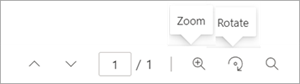Comente e colabore usando anotações em Microsoft Syntex
Use o recurso de anotações em Microsoft Syntex para adicionar anotações e comentários ao conteúdo em bibliotecas de documentos, seja para si mesmo ou para colaborar com outras pessoas. Você pode usar o recurso de anotações sem modificar os arquivos originais para que os registros originais sejam preservados.
Atualmente, as ferramentas de anotação incluem caneta e realce, onde podem escolher as cores que você deseja usar e uma borracha para remover traços de tinta e anotações anteriores.
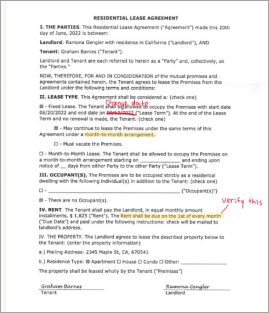
Atualmente, o recurso está disponível para os seguintes tipos de arquivo: .ai, .dwg, .epub, .pdf, .rtf e .tiff.
Mais ferramentas de anotação e tipos de arquivo serão adicionados em versões futuras.
Observação
Esse recurso está disponível para usuários que têm licenciamento Syntex por usuário ou pago conforme o uso .
Para usar anotações
Em uma biblioteca de documentos do SharePoint, abra o arquivo que você deseja anotar.
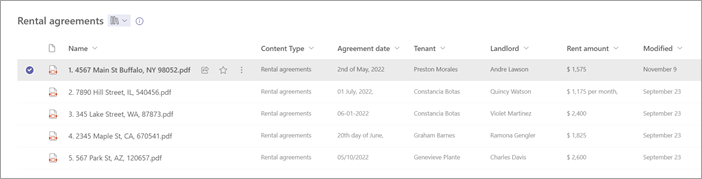
No lado superior direito do visualizador de documentos, selecione Anotar.
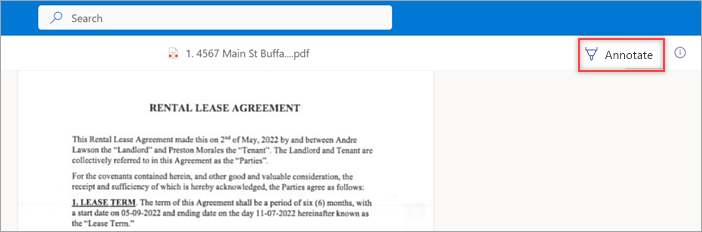
No lado esquerdo do visualizador de documentos, selecione a ferramenta de anotação que você deseja usar.
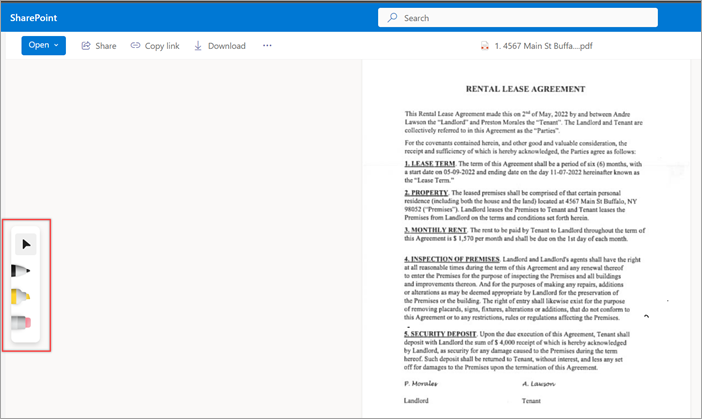
Para alterar a cor ou a espessura ou a caneta ou o marcador, dê um toque duplo na ferramenta para mostrar as opções de paleta de cores.
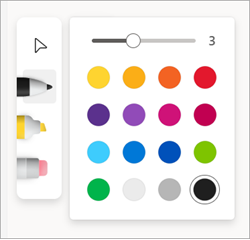
Depois de anotar uma página, você pode ocultar ou exibir as anotações selecionando o ícone de anotações. Outros usuários também podem adicionar, ocultar ou exibir quaisquer notações adicionadas selecionando o ícone de anotações.
Observação
As anotações não alteram ou modificam o documento original. Eles são adicionados apenas como uma sobreposição à página.
Se necessário, você também pode usar as opções de página de zoom e rotação ao exibir anotações.